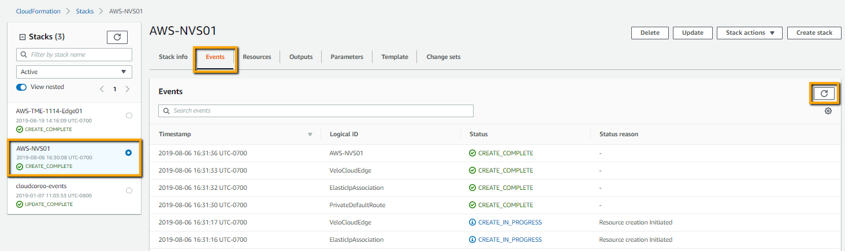CloudFormation テンプレートを使用して Virtual Edge をデプロイする方法については、以下の手順で説明します。ただし、デプロイの前に前提条件を満たしていることを確認してください。
前提条件
CloudFormation テンプレートを使用して Virtual Edge をデプロイする前に必要なものは次のとおりです。
- AWS アカウントとログイン情報
- AWS ネットワークの概念について理解しておく(https://docs.aws.amazon.com/vpc/latest/userguide/VPC_Networking.html を参照)
- RSA パブリック キー(https://docs.aws.amazon.com/AWSEC2/latest/UserGuide/ec2-key-pairs.html を参照)
- VMware CloudFormation テンプレート(次のいずれか):
- グリーン フィールド デプロイ(ここからダウンロード)
- ブラウン フィールド デプロイ(ここからダウンロード)
- SD-WAN Orchestrator ターゲットおよびログインのための管理者アカウント
基本的なトポロジ
基本的なトポロジの例では、AWS VPC (10.0.0.0/16) はパブリック サブネット (10.0.0.0/24) およびプライベート サブネット (10.0.1.0/24) に分割されています。Virtual Edge は、2 つのサブネット間でルーティングされます。パブリック VPC ルートは、すべてのオフネット トラフィックをインターネット ゲートウェイに転送します。プライベート サブネット内の VPC ルーターは、すべてのトラフィックを Virtual Edge(GE3 の ENI)上の LAN に接続するインターフェイスに転送します。この例では、デフォルト ルートを使用して、ワークロードからすべてのトラフィックを転送していますが、必須ではありません。RFC1918 集約または特定のブランチ/ハブ プレフィックスを使用して、Virtual Edge に送信されるトラフィックを絞り込むことができます。たとえば、プライベート サブネット内のワークロードにパブリック送信元 IP アドレスから SSH 接続でアクセスできるようにする必要がある場合は、デフォルト ルート (0.0.0.0/0) がインターネット ゲートウェイを指すように、また、RFC1918 集約が Virtual Edge を指すように VPC ルーターを設定することもできます。
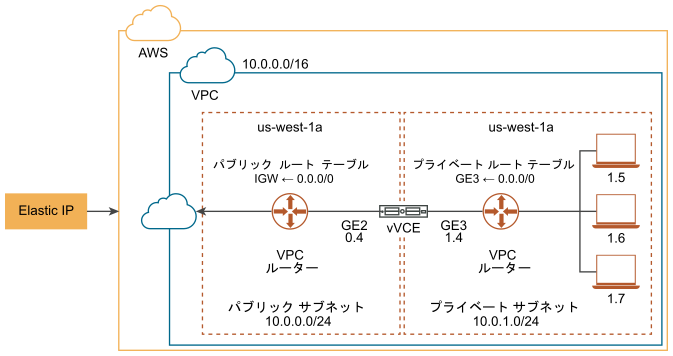
手順:
ステップ 1:SD-WAN Orchestrator を使用して、Virtual Edge をエンタープライズに追加する
- SD-WAN Orchestrator にログインします。
- ナビゲーション パネルから [設定 (Configure)] > [Edge (Edges)] の順に移動し、[新規 Edge (New Edge)] ボタンをクリックします。

[新規 Edge の設定 (Provision New Edge)] ダイアログ ボックスが表示されます。
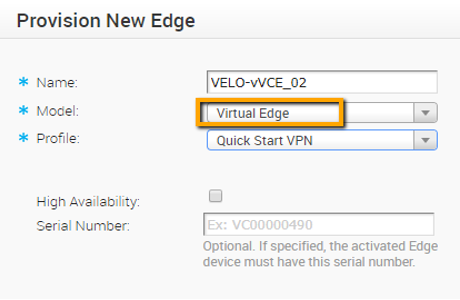
- [新規 Edge の設定 (Provision New Edge)] ダイアログ ボックスで、次の手順を実行します。
- [名前 (Name)] テキスト ボックスに Virtual Edge の名前を入力します。
- [モデル (Model)] ドロップダウン メニューで [Virtual Edge] を選択します。
- [プロファイル (Profile)] ドロップダウン メニューで、Virtual Edge のプロファイルを選択します。
- [高可用性 (High Availablity)] チェックボックスは適用されないため、オフのままにします。
- [シリアル番号 (Serial Number)] テキスト ボックスは空白のままにします。
- [保存 (Save)] をクリックします。
- Virtual Edge は、アクティベーション キーとともにプロビジョニングされます。CloudFormation テンプレートをデプロイするときに使用されるので、アクティベーション キーをメモしておきます。
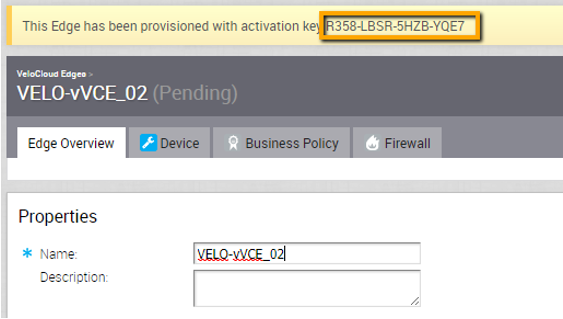
ステップ 2:VLAN IP アドレスを追加する
デバイス設定を保存するためには、VLAN 設定に IP アドレスが割り当てられている必要がありますが、IP アドレスは使用されません。たとえば、IP アドレス 169.254.0.1 を使用します。VLAN IP アドレスを追加するには、次の手順を実行します。
- 先ほど作成した Virtual Edge について、SD-WAN Orchestrator の [デバイス (Device)] タブをクリックします。
- [VLAN の設定 (Configure VLAN)] セクションまで下にスクロールして、[VLAN の追加 (Add VLAN)] ボタンをクリックします。
[VLAN] ダイアログ ボックスが表示されます。
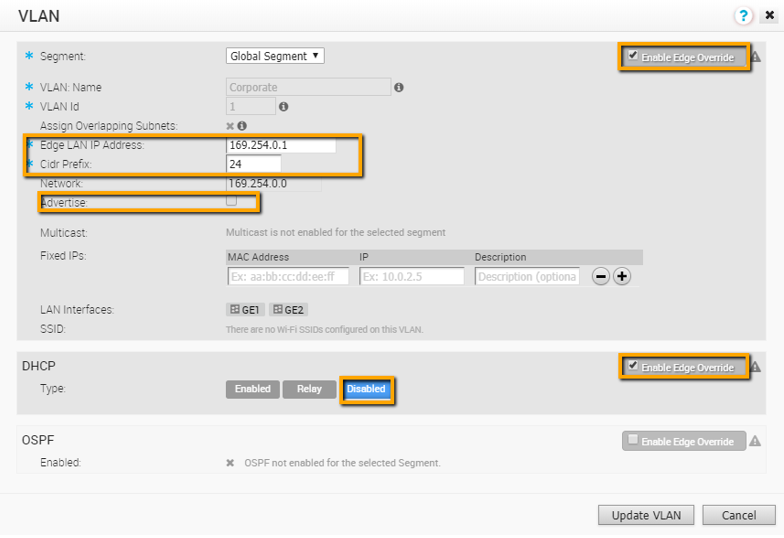
- [VLAN] ダイアログ ボックスで、次の手順を実行します。
- 必要に応じて、[Edge 固有のルール (Edge Override)] チェックボックスをオンにして Edge 固有のルールを有効にします。
- [セグメント (Segment)] ドロップダウン メニューからセグメントを選択します。
- [VLAN 名 (VLAN Name)] にはデフォルトの名前が表示され、無視してもかまいません。
- [VLAN ID] にはデフォルト値が表示されますが、無視してかまいません。
- [重複するサブネットの割り当て (Assign Overlapping Subnets)] は、デフォルトで無効になっています。
- [Edge の LAN IP アドレス (Edge LAN IP Address)] テキスト ボックスに「169.254.0.1」と入力します。
- [CIDR プレフィックス (Cidr Prefix)] テキスト ボックスに「24」と入力します。
- [ネットワーク (Network)] の値は、CIDR プレフィックスに基づいて設定されます。
- [広報 (Advertise)] チェックボックスはオフのままにします。
- 残りのフィールド([マルチキャスト (Multicast)]、[固定 IP アドレス (Fixed IP)]、[LAN インターフェイス (LAN Interfaces)]、[SSID])はデフォルト設定のままにします。
- 必要に応じて、[Edge 固有のルール (Edge Override)] チェックボックスをオンにして SD-WAN Edge 固有のルールを有効にし、DHCP を無効にします。
- [DHCP タイプ (DHCP Type)] で、[無効 (Deactivated)] をクリックします。
- [OSPF] 領域は無視してかまいません。
ステップ 3:Virtual Edge インターフェイスを設定する
[警告]:[デバイス設定 (Device Settings)] は、SD-WAN Edge のアクティベーションの前に最初に SD-WAN Orchestrator で設定する必要があります。この手順を省略すると、Virtual Edge はアクティベーションされますが、数分後にオフラインになります。
- Virtual Edge のデバイス設定([設定 (Configure)] > [Edge (Edges)] > [デバイス (Device)] タブ)に移動します。
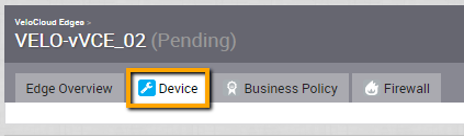
- 下にスクロールして、[インターフェイス設定 (Interface Settings)] セクションに移動します。
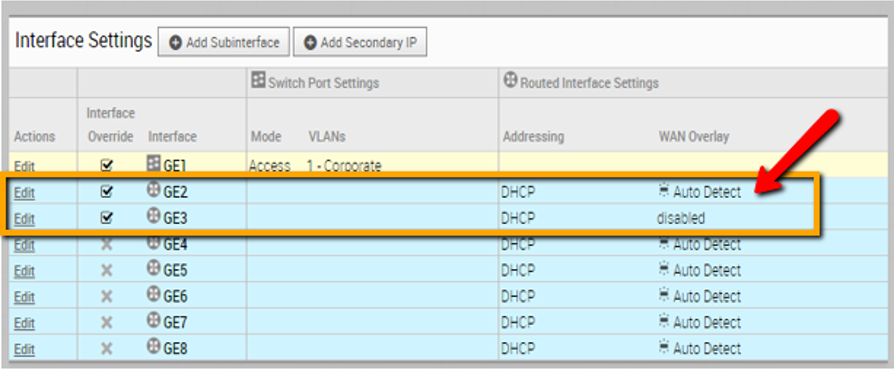
- GE2 インターフェイスの [編集 (Edit)] リンクをクリックして、インターフェイスの設定を変更します。
GE2 の [インターフェイス設定 (Interface Settings)] ダイアログ ボックスが表示されます。
- GE2 の [インターフェイス設定 (Interface Settings)] ダイアログ ボックスで、[インターフェイス設定の上書き (Override Interface)] チェックボックスをオンにして、次の手順を実行します。
- [機能 (Capability)] ドロップダウン メニューで、GE2 インターフェイスの機能を [スイッチ (Switched)] から [ルーティング (Routed)] に変更します。
- [アドレス指定のタイプ (Addressing Type)] ドロップダウン メニューから [DHCP] を選択します。
- [WAN オーバーレイ (WAN Overlay)] チェックボックスをオンにして WAN オーバーレイを有効にします。
- GE3 インターフェイスの [編集 (Edit)] リンクをクリックして、インターフェイスの設定を変更します。
GE3 の [インターフェイス設定 (Interface Settings)] ダイアログ ボックスが表示されます。
- GE3 の [インターフェイス設定 (Interface Settings)] ダイアログ ボックスで、[インターフェイス設定の上書き (Override Interface)] チェックボックスをオンにして、次の手順を実行します。
- このインターフェイスは LAN 側 Gateway で使用されるため、[WAN オーバーレイ (WAN Overlay)] チェックボックスをオフにして WAN オーバーレイを無効にします。
- [NAT ダイレクト トラフィック (NAT Direct Traffic)] チェックボックスをオフにして、NAT ダイレクト トラフィックを無効にします。
ステップ 4:CloudFormation 経由で Virtual Edge を起動する
- AWS コンソールにログインします。
- キー ペアを作成またはインポートします。

[注:]AWS EC2 インスタンスのキーに関する追加情報については、https://docs.aws.amazon.com/AWSEC2/latest/UserGuide/ec2-key-pairs.html を参照してください。
- CloudFormation に移動します。
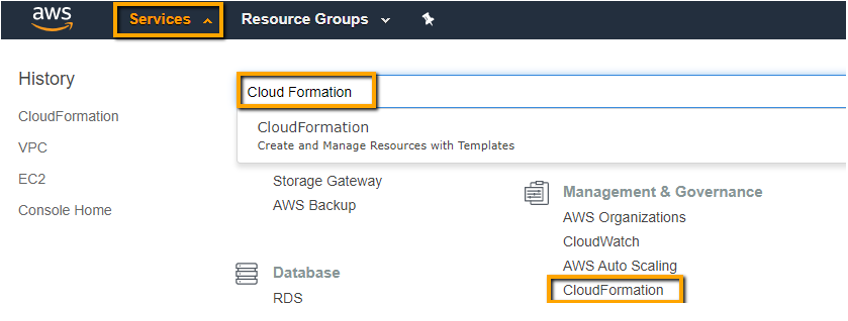
- CloudFormation スタックを作成します。

- CloudFormation テンプレートをアップロードします。
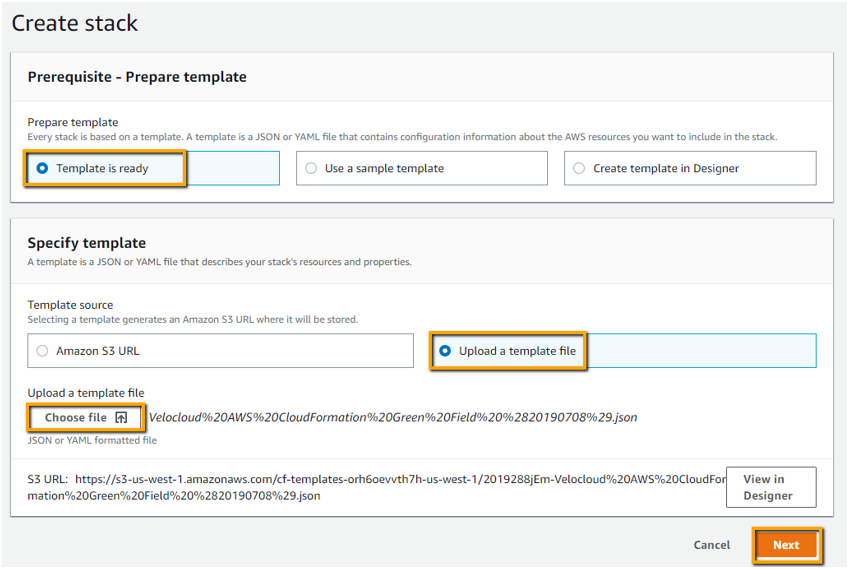
- 次の図に示すように、スタックの詳細を指定します。
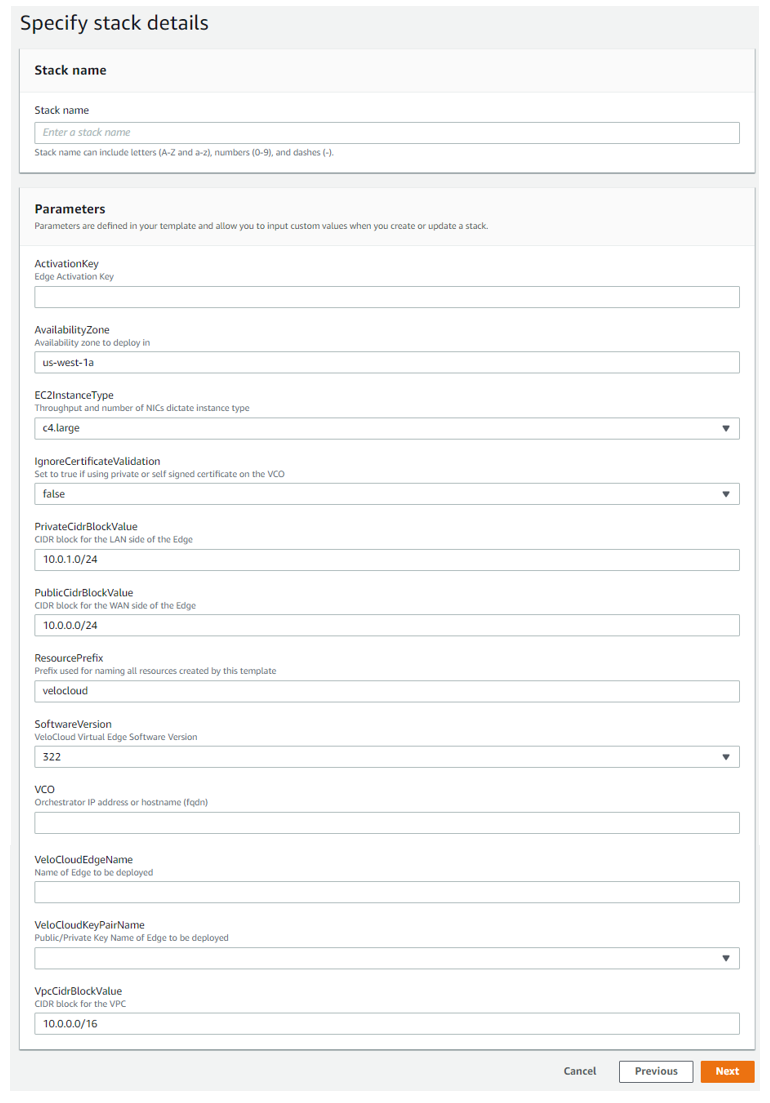
残りの画面では、パラメータ、フィールド、またはテキスト ボックスを変更する必要がある場合を除き、デフォルト設定のままにしておきます。最後の手順で、スタックを作成します。
- スタックを確認して作成します。
- デプロイの進行状況を監視します。